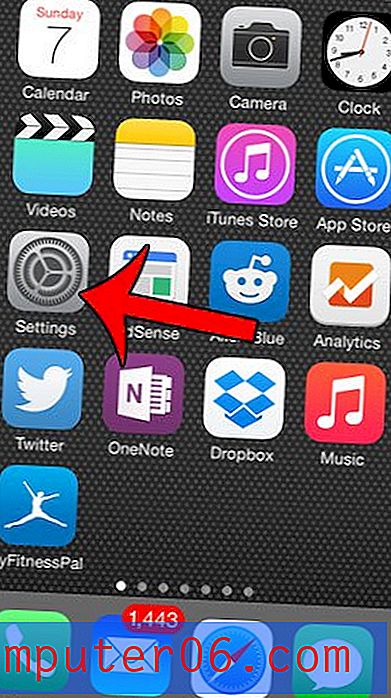Como criar uma tabela dinâmica no Excel 2010
Recentemente, eu estava baixando muitos pedidos de CSV de um cliente, que depois combinei em um arquivo usando o processo de combinação de arquivos CSV deste artigo. No entanto, todos os dados desses pedidos foram discriminados e nossa equipe de produção precisou de cada item combinado em uma linha para que soubessem quanto de cada item produzir. Passar manualmente por milhares de linhas de dados, mesmo quando ele é classificado, é um aborrecimento. As tabelas dinâmicas fornecem a solução perfeita para esse problema.
Etapa 1: abra seu arquivo do Excel no Excel 2010.
Etapa 2: destaque todos os dados que você deseja incluir na tabela dinâmica. Não destaque nenhum cabeçalho de coluna, pois isso complicará o processo.

Etapa 3: Clique em "Inserir" na parte superior da janela, clique em "Tabela dinâmica" e clique em "Tabela dinâmica" novamente.
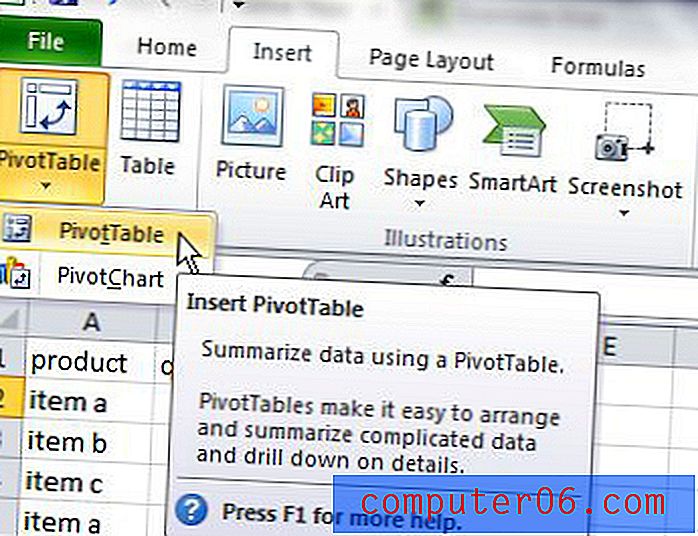
Etapa 4: Clique no botão "OK" na janela pop-up para criar a tabela dinâmica em uma nova planilha.
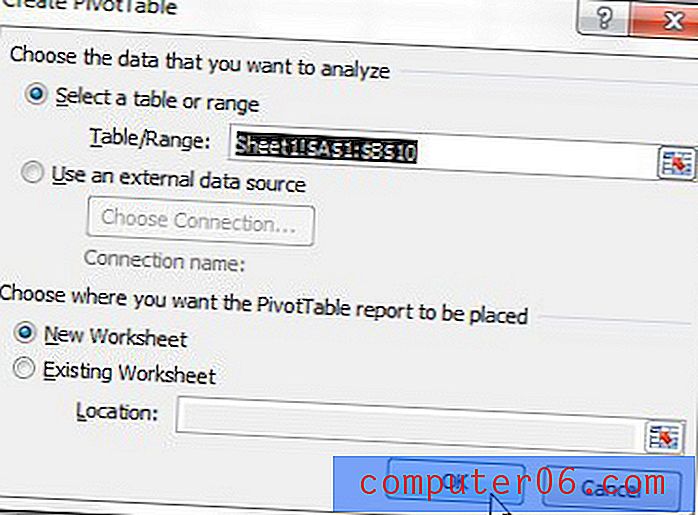
Etapa 5: marque a caixa à esquerda de cada coluna no lado direito da janela. Cada valor será combinado em uma linha, mostrando a quantidade total associada a esse valor.
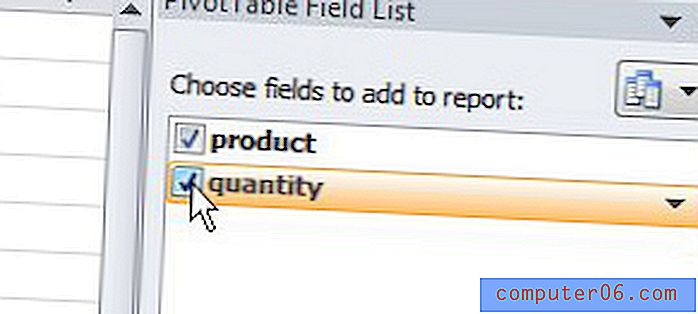
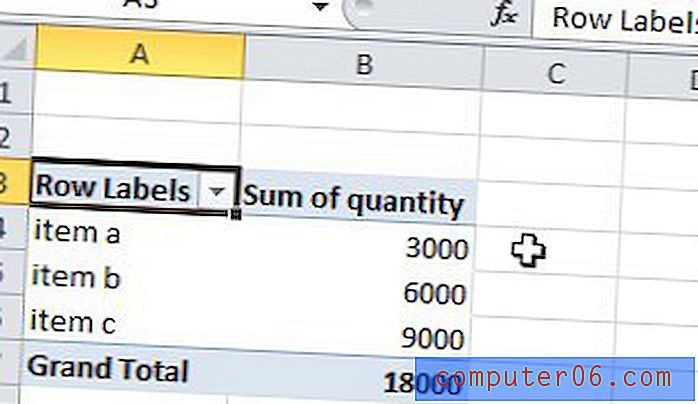
Enquanto uma tabela dinâmica pode ajudar a simplificar a apresentação de certos tipos de dados, pode ser necessário combinar alguns dos dados em suas colunas. Descubra como usar a fórmula de concatenação no Excel e combine rapidamente várias colunas em uma.